LenovoノートパソコンのBIOSでUディスクブートを設定する方法は?
LenovoのノートパソコンにUSBドライブをセットアップする方法を教えてください。これは、他のノートパソコンがBIOSに入ってBOOTの項目を探し、USBドライブをブートの最初の項目に移動してセットアップする方法と似ています。では、LenovoのノートPCをBIOSのUディスクブートで設定するにはどうすればいいのでしょうか?ここではその方法を紹介します!チェックしてみてください。

LenovoノートPCのBIOSでUディスクブートを設定する方法
[BIOS設定に入る
コンピュータが起動したら、キーボードを押す F2 にアクセスし、コンピュータの BIOS設定 を複数回押すことができます。

起動時にBIOSに入らない場合は、コンピュータを再起動してからF2キーを押してBIOSに操作することができます。

[BOOTメニューの選択]。
BIOS管理インターフェースに入った後、キーボードの矢印キーを使用して、次のように選択します。 ブート メニューに入ります。

ここで、キーボードの矢印キーを使って、BOOTメニューからUSBドライブを選択します USBドライブをコンピュータに挿入してからBIOSセットアップを起動し、私たちのUSBドライブがここにあることを確認することを忘れないでください。

キーボードのF5またはF6で、USBドライブが最初の起動項目になるように調整するのです。

最後にキーボードのF10を押して表示される画面で、YESを選択して設定を入力し保存します。
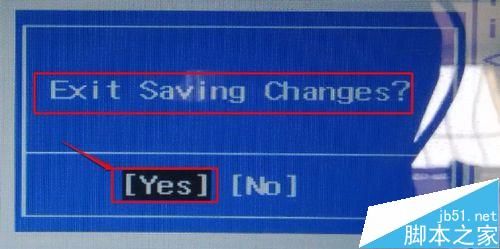
この時点でパソコンが再起動した後、今回のUSBドライブの起動画面に入るので、セットアップは完了です。

以上、LenovoノートパソコンのBIOSでUディスクの起動方法を設定する方法の紹介でしたが、いかがでしょうか、お役に立てれば幸いです。
関連
-
BIOSでUSB-HDDのオプションが見つからない場合の解決方法を教えてください。
-
パソコンのbiosに入ってネットワークカードをオフにする方法のヒント
-
バイオは、ネットワークカードのブートは、ネットワークグラフィックのチュートリアルの通常の使用を復元するために設定する
-
パソコンのハードディスクモードを変更するには?コンピュータのハードディスクモード変更 bios設定チュートリアル
-
バイオセット コンピュータータイマー 自動起動・終了 設定方法 グラフィック チュートリアル
-
Jiboマザーボードの組み立てデスクトップコンピュータのキーuディスクブートバイオスセットアップ方法グラフィックチュートリアル
-
コンピュータのメモリ不足の問題をBios設定で解決するための詳細なグラフィックチュートリアル
-
Biosエラーコードの紹介
-
コンピュータのBIOSブートディスクを設定する方法?BIOSセットアップブートディスクダイアグラム
-
Uディスクで作られた起動ディスクでコンピュータを起動する方法?Bios set U disk boot diagram tutorial
最新
-
nginxです。[emerg] 0.0.0.0:80 への bind() に失敗しました (98: アドレスは既に使用中です)
-
htmlページでギリシャ文字を使うには
-
ピュアhtml+cssでの要素読み込み効果
-
純粋なhtml + cssで五輪を実現するサンプルコード
-
ナビゲーションバー・ドロップダウンメニューのHTML+CSSサンプルコード
-
タイピング効果を実現するピュアhtml+css
-
htmlの選択ボックスのプレースホルダー作成に関する質問
-
html css3 伸縮しない 画像表示効果
-
トップナビゲーションバーメニュー作成用HTML+CSS
-
html+css 実装 サイバーパンク風ボタン
おすすめ
-
Biosのデフォルト設定を復元する方法Biosのデフォルト設定を復元する方法
-
Lenovo e430cのインストールは、Uディスクの起動ディスクとBiosのセットアップ方法グラフィックチュートリアルを設定します。
-
コンピュータのバイオは、ハードディスクのオプションの原因を分析し、解決策を見つけることができません。
-
セブンスレインボーマザーボードは、バイオスでハードディスクモードを設定することにより、頻繁にブルースクリーンのグラフィックのチュートリアルを回避することができます。
-
BIOSセットアップとCMOSセットアップの違いと接続について
-
Lenovo computer bios startup items set graphic tutorial 詳細。
-
ASUSマザーボードでbiosに入った後、VT仮想化技術オプションを有効にする方法は?
-
システムの再インストールのためのCD - ROMチュートリアルからBIOSブートを設定する方法ImageTek H61MLC2マザーボード
-
BIOSでフロッピーディスクドライブをオフにする方法は?BIOSでフロッピーディスクドライブをオフにする方法に関するグラフィックチュートリアル
-
コンピュータのBIOS起動項目を設定する方法?bios set startup items diagram